Какие бывают Wi-Fi адаптеры? Определяемся с интерфейсом подключения
Первым делом я советую определится с интерфейсом, по которому адаптер будет подключатся к стационарному компьютеру. Самые популярные, это USB и PCI Express. Есть еще PCMCIA (в основном для ноутбуков), но они уже не очень актуальные, поэтому, рассматривать их мы не будем. Давайте подробнее разберемся с приемниками, которые подключаются по USB и PCI.
- Интерфейс: USB. Их еще называют внешними. Самые популярные Wi-Fi адаптеры, которые похожи на обычную флешку. Они бывают разные. Очень маленькие (как приемник у беспроводной мышки, или клавиатуры), размером примерно с флешку, или более серьезные варианты, которые подключаются через USB-удлинитель. Такие приемники могут быть как с антеннами, так и без. Выглядя они примерно вот так:Эти приемники подключаются в USB разъем вашего компьютера. Для лучшего приема (чтобы поднять адаптер выше) можно подключить его через USB-удлинитель. С некоторыми моделями удлинители идут в комплекте. Их можно использовать на разных компьютерах и ноутбуках. Быстро отключать и подключать обратно. Если вы выбираете приемник именно для обычного компьютера, а не ноутбука, то лучше берите модель с антенной, или ту, которая подключается через удлинитель. Для лучше приема Wi-Fi сети. Миниатюрная модель (первая на картинке выше) подходит лучше всего для ноутбуков.
- Интерфейс: PCI Express. Это внутренние приемники. Они похожи на обычную сетевую карту, и подключаются в порт PCI Express на материнской плате вашего компьютера.Чтобы установить такой адаптер, в вашем компьютере должен быть свободный разъем PCI Express (PCI Express x1). Так же понадобится скрывать системный блок. Ну и как вы понимаете, быстро отключить и подключить такой приемник к другому ПК не получится. Точно так же, как поднять его на удлинителе для лучшего приема. Хотя, с приемом у них проблем быть не должно, на всех моделях есть хорошие антенны для его усиления. Из плюсов: не занимает USB-порт и не торчит из системного блока (только антенны). Которые, кстати, можно заменить на более мощные, или выносные.
- Интерфейс M.2. Это самый новый и современный способ, которым можно подключить Wi-Fi+Bluetooth модуль к материнской плате ПК. Практически все современные платы оборудованы несколькими разъемами M.2. Наличие это интерфейс на вашей материнской плате не означает, что вы можете подключить в него беспроводной модуль. Нужен разъем M.2 Key A, или Key E. Эта информация всегда указана в характеристиках материнской платы. На самом разъеме может быть надпись M.2 WiFi.Но есть один нюанс. Так как эти Wi-Fi модули предназначены в основном для установки в ноутбуки (где уже выведены проводки под подключение встроенных а ноутбуке антенн), на M.2 Wi-Fi ПК модуль может работать, но не видеть Wi-Fi сети. Все из-за отсутствия антенн. Редко в комплекте идут антенны. Но их можно купить и подключить к плате отдельно. Выглядят они примерно вот так:
Думаю, с интерфейсом подключения вы определились. Что касается других характеристик, то каких-то отличий между USB и PCI нет. Информация, которую вы найдете ниже, подходит к Wi-Fi адаптерам с разными интерфейсами.
Удачные модели
А в этом разделе я дам свою подборку вполне удачных моделей на текущий день для домашнего использования в компьютерной системе. Выбирайте на свой вкус и цвет, а главное по бюджету и наличию в местных магазинах. Адаптеры – это не тот товар, который нужно долго выбирать и искать. Лично я предпочитаю брать первый попавшийся в рамках моих требований – таких действительно немало.
Адаптеры 2,4 ГГц:
- TP-LINK TL-WN781ND – до 150 Мбит/c, 1 внешняя антенна, цена около 650 рублей.
- TP-LINK TL-WN851N/ND – до 300 Мбит/c, 2 антенны, цена 1100 рублей.
- ASUS PCE-N10 – до 150 Мбит/с, 1 антенна, 900 рублей.
Адаптеры 5 ГГц:
- TP-LINK Archer T9E – 1300 Мбит/с, 3 антенны, 3600 руб.
- ASUS PCE-AC68 – 1300 Мбит/с, 3 антенны, 5500 руб.
- NETIS WF2166 – 867 Мбит/c, 2 антенны, 1300 руб.
Фотографии и детальные характеристики прикладывать смысла не вижу – все это все равно будет спрятано в корпусе, а основные характеристики вроде скорости и цены у вас есть. Еще раз – берите любую подходящую модель и не пожалеете. Магии в этой сфере нет.
Понятие локальной сети
Сеть — группа компьютеров, соединенных друг с другом, с помощью специального оборудования, обеспечивающего обмен информацией между ними. Соединение между двумя компьютерами может быть непосредственным (двухточечное соединение) или с использованием дополнительных узлов связи.
Существует несколько типов сетей, и локальная сеть — лишь одна из них. Локальная сеть представляет собой, по сути, сеть, используемую в одном здании или отдельном помещении, таком как квартира, для обеспечения взаимодействия используемых в них компьютеров и программ. Локальные сети, расположенные в разных зданиях, могут быть соединены между собой с помощью спутниковых каналов связи или волоконно-оптических сетей, что позволяет создать глобальную сеть, т.е. сеть, включающую в себя несколько локальных сетей.
Интернет является еще одним примером сети, которая уже давно стала всемирной и всеобъемлющей, включающей в себя сотни тысяч различных сетей и сотни миллионов компьютеров. Независимо от того, как вы получаете доступ к Интернету, с помощью модема, локального или глобального соединения, каждый пользователь Интернета является фактически сетевым пользователем. Для работы в Интернете используются самые разнообразные программы, такие как обозреватели Интернета, клиенты FTP, программы для работы с электронной почтой и многие другие.
Компьютер, который подключен к сети, называется рабочей станцией (Workstation). Как правило, с этим компьютером работает человек. В сети присутствуют и такие компьютеры, на которых никто не работает. Они используются в качестве управляющих центров в сети и как накопители информации. Такие компьютеры называют серверами,
Если компьютеры расположены сравнительно недалеко друг от друга и соединены с помощью высокоскоростных сетевых адаптеров то такие сети называются локальными. При использовании локальной сети компьютеры, как правило, расположены в пределах одной комнаты, здания или в нескольких близко расположенных домах.
Для объединения компьютеров или целых локальных сетей, которые расположены на значительном расстоянии друг от друга, используются модемы, а также выделенные, или спутниковые каналы связи. Такие сети носят название глобальные. Обычно скорость передачи данных в таких сетях значительно ниже, чем в локальных.
Топ низкопрофильных сетевых карт
HP Ethernet Adapter I210-T1 (E0X95AA)

Неплохой вариант популярной компании, который подойдет для установки в мощные компьютеры. Используется чип компании Intel, поэтому в надежности изделия сомневаться не стоит. Имеется поддержка 802.3x Flow Control. Скорость передачи информации 10/100/1000. Внешнее исполнение довольно компактное, что позволяет использовать модель для различных материнских плат.
HP Ethernet Adapter I210-T1 (E0X95AA)
Достоинства:
- Надежность на весь период использования;
- Качественная сборка;
- Не занимает много места;
- Оптимальная скорость работы.
Недостатки:
Не выявлено.
Intel I350-T2

Надежная модель, которая подойдет для различных целей. Присутствует интеллектуальная система аппаратной разгрузки. Поддерживается работа с различными операционными системами, что является преимуществом. Установка осуществляется в слот PCI-E, это обычное решение для подобных вариантов. Имеется гибкое секционирование по портам, а также управление питанием. Гарантия – 3 года.
Средняя стоимость – 6 500 рублей.
Intel I350-T2
Достоинства:
- Функциональность;
- Установка занимает минимум времени;
- Качественная сборка;
- Привлекательный внешний вид;
- Удобство.
Недостатки:
Не выявлено.
DELL 5720 Dual-Port Adapter

Качественное изделие, которое поддерживает два порта Ethernet, поэтому пользователь может объединить конструкцию в локальную сеть. Сборка выполнена профессионально и при должном уходе ничего не окиснет и не перегреется. Изделие может работать на различных операционных системах, в том числе Linux. Продается в удобной упаковке, где присутствует все необходимой для быстрой и качественной установки.
Средняя стоимость – 4 800 рублей.
DELL 5720 Dual-Port Adapter
Достоинства:
- Два порта RJ-45;
- Установка отнимает минимум времени;
- Эффективность;
- Хорошая пропускная способность;
- Не перегревается.
Недостатки:
Не выявлено.
Silicom PE2G2i35

Удобная модель, которая не занимает места при установке и отличается хорошей скоростью передачи информации. Для работы используется чип компании Intel. Присутствует поддержка VMDq. Изделие изготавливается из прочных компонентов, поэтому переживать, что оно сломается через пару месяцев не стоит. Подключение не отнимает времени, так как человеку достаточно только вставить изделие в слот.
Silicom PE2G2i35
Достоинства:
- Наличие двух разъемов;
- Скорость передачи информации;
- Качественное изготовление;
- Удобное применение;
- Не требует обслуживания.
Недостатки:
Не выявлено.
Лучшие картридеры USB Type-C
Удобный формат порта, который отличается симметричностью. Обеспечивает хорошее быстродействие при работе с записанными данными.
Apple USB-C to SD Card Reader
Внешний картридер для ноутбука и другой техники Apple обеспечивает высокоскоростную передачу информации на устройство. Поддерживает карты памяти типа UHS-II. Также есть обратная связь с другими SD накопителями и адаптерами. Скорость передачи высокая за счет используемого интерфейса USB-C, быстро скидываются даже крупные файлы.
Устройство имеет эргономичную форму, поэтому считыватель не мешает другим портам. Корпус стильный в белом цвете, минималистичный, без лишних разъемов, чем славятся продукты Apple. Подключается через короткий жесткий провод – устройство прочно фиксируется в порте, не болтается, но и не занимает много места.

Достоинства:
- Высочайшее качество;
- Надежность конструкции;
- Стильный корпус;
- Простота эксплуатации;
- Быстрая скорость обмена данными.
Недостатки:
Высокая цена.
Важно отметить, что картридер совместим не со всеми продуктами Apple. Перед покупкой следует ознакомиться со списком поддерживаемых моделей на сайте производителя
Lention USB Type C 5-в-1
Мультифункциональный картридер для SD карт позволяет увеличить количество читаемых накопителей памяти для подключения к ноутбуку через порт USB-C. Изделие работает по технологии Plug&Play, что позволяет сразу считывать данные, не устанавливая дополнительного программного обеспечения на компьютер. К разветвителю также можно подключать другие гаджеты для подзарядки или обмена информацией. Для этого на боковой панели находятся соответствующие порты. Поддерживается максимальная скорость передачи, достигающая 5 Гбит/сек.
Корпус имеет стильный дизайн в сером цвете, выполненный из металла и алюминия. Применение прочных материалов обеспечивает надежность всей конструкции, а также защищает картридер от внешних повреждений. По бокам находятся слоты для карт памяти, разъемы для гаджетов. Имеются интерфейсы HDMI, RJ45, USB3.0.

Достоинства:
- Многофункциональность;
- Высокая скорость передачи;
- Много портов;
- Прочный стильный корпус;
- Простота эксплуатации.
Недостатки:
Высокая цена.
Huawei CF22R
Внешний карт-ридер с поддержкой NM Card от Хуавэй работает с микро версиями карт SD, SDHC, SDXC. Обеспечивает высокоскоростную передачу данных. Прибор отлично подойдет для работы с планшета или смартфона. Готов к работе сразу после покупки без необходимости установки драйверов.
Исполнен в стильном белом пластиковом корпусе. На концах, где устройство подключается к компьютеру и где устанавливается накопитель, имеется защитная крышка. Размер небольшой, что позволяет брать картридер с собой. Карта памяти легко устанавливается в слот, но помещается в него не на всю длину.
Важной отличительной чертой является поддержка формата NM. Это продукт компании HUAWEI, который полностью повторяет размеры нано сим карты
Разработан с целью уменьшения пространства на технике путем использования одного слота.

Достоинства:
- Поддержка NM;
- Компактность;
- Стильный корпус;
- Наличие защитных колпачков;
- Простота эксплуатации.
Недостатки:
Немного выпирает накопитель.
Рейтинг популярных Ethernet-адаптеров для ноутбука
D-link DUB-E100

Качественное бюджетное исполнение, работающее по интерфейсу USB 2.0. Подходит для различных операционных систем, так как программное обеспечение постоянно обновляется и расширяется. Запускается без лишних действий, человеку достаточно воткнуть кабель в соответствующий разъем и начать работать. Примерная рабочая скорость составляет 70-80 Мбит/с, что является хорошим результатом для такого решения.
Средняя стоимость 680 рублей.
Д-линк ДУБ-Е100
Преимущества:
Цена;
Скорость передачи;
Простое подключение;
Хорошее решение для ноутбуков;
Поддерживает указанную скорость.
Дефекты:
Он не подходит для загрузки больших файлов, так как будет зависать.
Xiaomi Ethernet Network Adapter

Устройство работает сразу, не требует от пользователя никаких дополнительных действий. Внешний дизайн привлекательный, при этом производительность продукта выше, чем у предыдущей версии, что является плюсом. Подходит для большинства операционных систем и не зависает при загрузке большого количества информации. Его можно подключить не только к ноутбуку, но и к телевизору.
Средняя цена 2300 руб.
Сетевой адаптер Xiaomi Ethernet
Преимущества:
Подключи и забудь;
Нет предварительной установки программного обеспечения;
Качественное производство;
Элегантный дизайн;
Скорость работы.
Дефекты:
Используется устаревший интерфейс.
GCR 04021

Высококачественное оборудование, которое подключается к ноутбуку или компьютеру через USB. Высокая скорость передачи информации обеспечивает человеку максимальный комфорт. Без установки драйвера после подключения изделие сразу готово к использованию. Небольшой размер позволяет легко перемещать изделие в кармане. Совместимость со всеми популярными операционными системами.
ГКР 04021
Преимущества:
Качественное производство;
Надежность;
Скорость передачи данных;
Выполнен в компактном корпусе;
Эффективность;
Оптимальная цена.
Дефекты:
Потерял.
Gembird NIC-U3

Практичный продукт с годовой гарантией и заявленным сроком службы 3-4 года. Совместимость с различными операционными системами, что значительно расширяет круг покупателей. Продукт обеспечивает быстрый доступ в Интернет и позволяет быстрее передавать и загружать информацию. Устройство выполнено в небольшом корпусе, который легко перемещать. Не требует обслуживания, что является дополнительным преимуществом.
Средняя стоимость составляет 1000 рублей.
Gembird NIC-U3
Преимущества:
Цена денег;
Эффективность;
Удобство;
Надежная работа;
Простое подключение.
Дефекты:
Потерял.
Физический уровень
На самом нижнем уровне модели OSI данные представляют собой физические объекты — ток, свет или радиоволны. Они передаются по проводам или с помощью беспроводных сигналов.
Этот слой работает с кабелями, контактами в разъёмах, модуляцией сигнала, кодированием единиц и нулей и другими низкоуровневыми штуками. По сути, первый уровень — это уровень проводов и физических способов передачи сигнала. Минимальная абстракция.
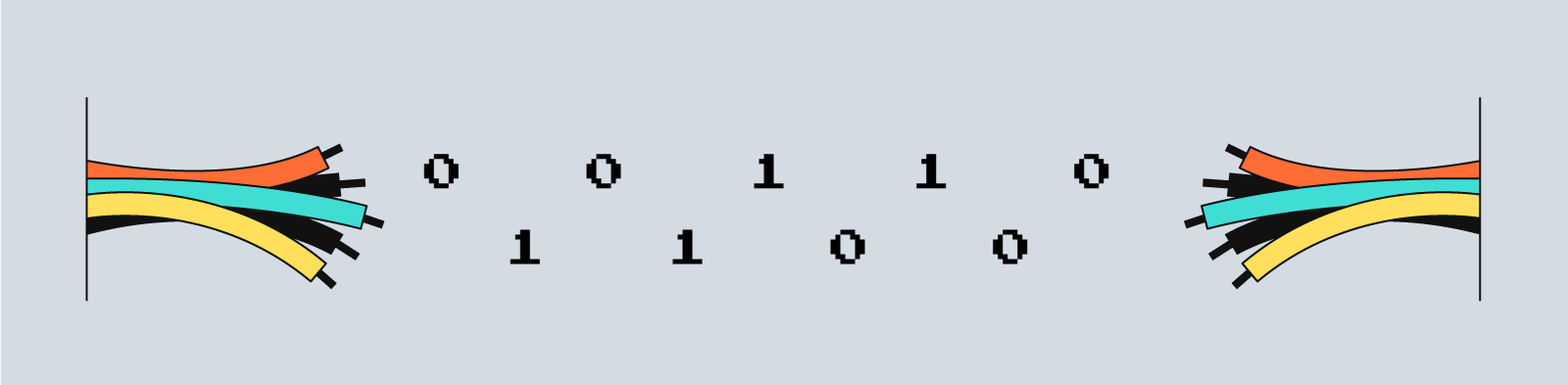
Данные в виде сигналов передаются между устройствамиИзображение: Skillbox Media
Самый известный протокол на физическом уровне — Ethernet. Он описывает, как сигналы кодируются и передаются по проводам. Кроме него, есть Bluetooth, Wi-Fi и ИК-порт, которые также содержат инструкции для передачи данных.
Устройства физического уровня — концентраторы и репитеры. Они не вникают в логику сигнала: получили данные — передали их дальше по проводу.
Топ низкопрофильных сетевых карт
HP Ethernet Adapter I210-T1 (E0X95AA)
Неплохой вариант популярной компании, который подойдет для установки в мощные компьютеры. Используется чип компании Intel, поэтому в надежности изделия сомневаться не стоит. Имеется поддержка 802.3x Flow Control. Скорость передачи информации 10/100/1000. Внешнее исполнение довольно компактное, что позволяет использовать модель для различных материнских плат.
HP Ethernet Adapter I210-T1 (E0X95AA)
Достоинства:
- Надежность на весь период использования;
- Качественная сборка;
- Не занимает много места;
- Оптимальная скорость работы.
class=’s-article__points-list’>
Недостатки:
class=’s-article__points-list’>
Intel I350-T2
Надежная модель, которая подойдет для различных целей. Присутствует интеллектуальная система аппаратной разгрузки. Поддерживается работа с различными операционными системами, что является преимуществом. Установка осуществляется в слот PCI-E, это обычное решение для подобных вариантов. Имеется гибкое секционирование по портам, а также управление питанием. Гарантия – 3 года.
Средняя стоимость – 6 500 рублей.
Intel I350-T2
Достоинства:
- Функциональность;
- Установка занимает минимум времени;
- Качественная сборка;
- Привлекательный внешний вид;
- Удобство.
class=’s-article__points-list’>
Недостатки:
class=’s-article__points-list’>
DELL 5720 Dual-Port Adapter
Качественное изделие, которое поддерживает два порта Ethernet, поэтому пользователь может объединить конструкцию в локальную сеть. Сборка выполнена профессионально и при должном уходе ничего не окиснет и не перегреется. Изделие может работать на различных операционных системах, в том числе Linux. Продается в удобной упаковке, где присутствует все необходимой для быстрой и качественной установки.
Средняя стоимость – 4 800 рублей.
DELL 5720 Dual-Port Adapter
Достоинства:
- Два порта RJ-45;
- Установка отнимает минимум времени;
- Эффективность;
- Хорошая пропускная способность;
- Не перегревается.
class=’s-article__points-list’>
Недостатки:
class=’s-article__points-list’>
Silicom PE2G2i35
Удобная модель, которая не занимает места при установке и отличается хорошей скоростью передачи информации. Для работы используется чип компании Intel. Присутствует поддержка VMDq. Изделие изготавливается из прочных компонентов, поэтому переживать, что оно сломается через пару месяцев не стоит. Подключение не отнимает времени, так как человеку достаточно только вставить изделие в слот.
Silicom PE2G2i35
Достоинства:
- Наличие двух разъемов;
- Скорость передачи информации;
- Качественное изготовление;
- Удобное применение;
- Не требует обслуживания.
class=’s-article__points-list’>
Недостатки:
class=’s-article__points-list’>
D-Link №3 в рейтинге лучших производителей.
Продукция компании D-Link широко известна во всем мире.
Сегодня D-Link является крупнейшим производителем сетевого телекоммуникационного оборудования, как для частного использования, так и для профессиональной среды.
Кроме этого, компания предлагает широкий спектр устойств для системы «Умный дом», Открытие представительства D-Link в России, позволило не только значительно расширить рынок сбыта, но и сделать доступной продукцию компании для отечественных потребителей.
Поскольку российское отделение компании D-Link разрабатывает оборудование и сетевые продукты, ориентированные в первую очередь на российские условия и требования.
Крупнейшие мировые компании, операторы связи и промышленные производства используют продукцию D-Link, поскольку уверены в ее качестве и высоком уровне сервиса, который оказывает своим клиентам компания D-Link.
D-Link представляет новые модели беспроводных сетевых адаптеров
Компания D-Link представляет десять новых моделей беспроводных адаптеров.
Новинки поддерживают стандарты Wi-Fi 6 (802.11ax), Wi-Fi 5 (802.11ac) и Wi-Fi 4 (802.11n), выполнены в форм-факторах USB или PCIe и предназначены для создания или модернизации современной беспров …
Сетевой адаптер, сетевая карта D-Link PCI Express DGE-560SXСетевой адаптер, сетевая карта D-Link DGE-562T
Подробнее — Новости | Новинки производителя : «D-Link»
Принцип работы
В эпоху мобильности и технологий интернет становится неотъемлемой частью жизни каждого человека. Небольшая сетевая карта беспроводного типа подключает ПК к сети без использования возможностей обычного кабельного соединения Ethernet или мобильной беспроводной связи GPRS.
Беспроводная карта может быть использована в различных вариантах, к примеру, в ноутбуках беспроводной модуль интегрируется в системную плату.
В настольных компьютерах карту устанавливают в качестве дополнительной платы расширения какого-либо из PCI слотов.
Беспроводные сетевые карты по принципу действия довольно просты. Беспроводный роутер на внешний порт принимает данные от провайдера, которые в свою очередь преобразуются в радиосигнал, транслируемый в эфир с помощью антенны.
Настройка беспроводной карты не отличается от обычной настройки, и не требует физического контакта.
Беспроводной сетевой адаптер
Организация беспроводной сети потребует выбора USB или PCI-устройства технологии Wi-Fi. И даже в этом случае нет никакой необходимости покупать и подключать роутер. На выбор сетевой карты в основном должна влиять скорость соединения и способ ее подключения. В данном случае удобней PCI-устройство, обязательно должны быть свободные PCI-слоты. При их отсутствии следует отдать предпочтение выбору USB-платы
И важно учитывать совместимость с протоколом этих плат. К тому же они должны иметь возможность соединения между собой
Особо отличаются сетевые платы, предназначенные для высокоскоростного подключения через протокол IEEE 1394. Хотя первоначально они были созданы для древовидного подсоединения различных устройств. Это такие устройства, как DV-камеры, внешние сетевые диски и прочее. Однако при их использовании есть возможность организации очень продуктивных и достаточно быстрых соединений между компьютерами. Большим препятствием для использования таких сетевых плат становится их высокая стоимость. Эти платы стоят намного дороже, если сравнивать с ценами на платы Ethernet, предназначенными для обмена информацией через витую пару.
Производители сетевых карт
Сегодня в магазинах можно увидеть сетевые карты от множества производителей: Realtek, ASUS, Acorp, D-Link, Compex, ZyXEL, Intel, TP-LINK и так далее. Но нужно учесть, что каждая фирма делает продукты под определенную целевую аудиторию. Для обычных пользователей интернета самыми массовыми являются карты Acorp и D-Link — они недорогие и при этом весьма качественные. Такие же, как Intel и TP-Link, упор делают на изготовление достаточно мощных и дорогих продуктов для организаций, которые устанавливают их на серверы.
Дополнительные технологии, повышающие производительность и удобство, которые могут быть внедрены в сетевые карты:
- BootRom — позволяет включать ПК по локальной сети через удаленный компьютер.
- PCI BUS-Mastering — для оптимизации работы сетевой карты, которая снимает нагрузку с основного процессора компьютера.
- Wake-on-LAN — позволяет включить компьютер с помощью локальной сети. Для ее нормальной работы на компьютере должна быть установлена материнская плата с поддержкой этой технологии, а также комп должен подключаться к сети при помощи специального кабеля, если на нет поддержки PCI 2.2.
- TCP Checksum Offload — также позволяет сетевой карте избавить процессор от лишней работы. Сетевая плата с поддержкой TCP Checksum Offload самостоятельно производит обработку служебной информации, которая поступает вместе с основными данными по сети, освобождая от этой работы процессор.
- Interrupt Moderation — снижает количество запросов к процессору. Особенно полезной эта функция будет в гигабитных сетевых платах, по которым идет бОльший поток информации, чем по обычным.
- Jumbo Frame — позволяет в три раза ускорить получение данных из пакетов больших размеров.
Устройства ввода
Клавиатура
Клавиатура – это панель с клавишами: буквами, цифрами, знаками препинания и другими кнопками. Является главным устройством ввода информации и управления компьютером. Бывает проводной и беспроводной.
Проводные подключаются кабелем к системному блоку через интерфейс USB или PS/2.

Беспроводные имеют маленький передатчик в комплекте, который подключается в USB порт. В такой клавиатуре нужно периодически заряжать аккумулятор или менять батарейки в зависимости от модели.

В ноутбуках клавиатура встроенная.
Компьютерная мышь
Мышь – это небольшое устройство, которое управляет курсором. Обычно она овальной формы, на ней расположены две кнопки и колесико посередине. Свое название получила из-за внешнего сходства с мелким грызуном.
При помощи мыши мы управляем окнами в операционной системе, запускаем и закрываем приложения, работаем в интернете и выполняем другие действия.
Всё это можно делать и клавиатурой при помощи сочетаний клавиш, но мышкой управлять компьютером проще.
Как и клавиатуры, мыши бывают проводными и беспроводными.
Проводные подключаются кабелем через интерфейс USB.

Беспроводные имеют в комплекте маленький беспроводной передатчик и работают от аккумулятора или батареек.
В ноутбуках функцию мышки выполняет тачпад, по которому нужно водить пальцем для управления курсором.
Микрофон
Используется для онлайн разговоров и записи аудио на компьютер. Микрофон подключается кабелем в звуковую карту. В ноутбуке он встроен.

Веб-камера
Обычно веб-камера крепится к верхней части монитора на стационарном ПК и подключается кабелем в USB порт. В нее может быть встроен микрофон. Используется для звонков по интернету и записи видео роликов.
В ноутбуке веб-камера уже встроена в верхнюю часть экрана.
Джойстик
Используется для управления действиями в компьютерных играх. Подключается к USB порту. Вместе с ним обычно поставляется программа для назначения клавиш.

Графический планшет
Используется для рисования в графических программах. Подключается через интерфейс USB. Пользователь водит специальным карандашом (стилусом) по планшету и линии отображаются в графическом редакторе на компьютере.

Устройства захвата видео
К таким устройствам относятся специальные карты и модули, которые позволяют делать захват видео с видеокамеры, видео магнитофона, цифрового тюнера и других цифровых устройств.
После настройки захват происходит в специальную программу, после чего накладываются спецэффекты и готовый материал сохраняется в цифровом формате.
Устройства видео захвата бывают как встроенными в компьютер, так и внешними с подключением по USB.
Сканер
Используется для оцифровки книг, журналов и документов. Происходит это так: на стекло кладут страницу и сверху закрывают крышкой. Сканер делает фотографирование и загружает результат в компьютер.

Сканеры бывают обычными, в которых фотографирование происходит по одной странице вручную, и профессиональными, где страницы автоматически переворачиваются. Соединяются с компьютером через USB.
Как узнать, какая сетевая карта установлена на моем компьютере?
Чтобы узнать, какая у вас карта, необязательно лезть в системный блок. Соответствующую информацию можно разведать системным способом. Для этого необязательно устанавливать сторонние программы, достаточно воспользоваться средствами «Windows».
Зайдите в «Панель управления» через меню «Пуск»
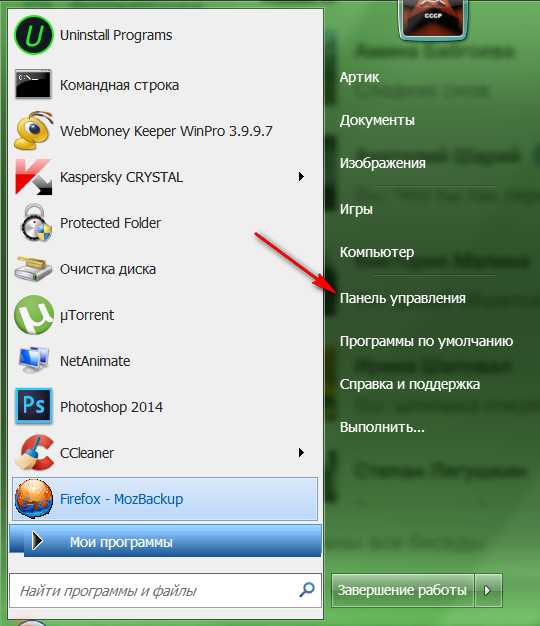
Как узнать, какая сетевая карта установлена на моем компьютере?
Далее зайдите в пункт «Система»
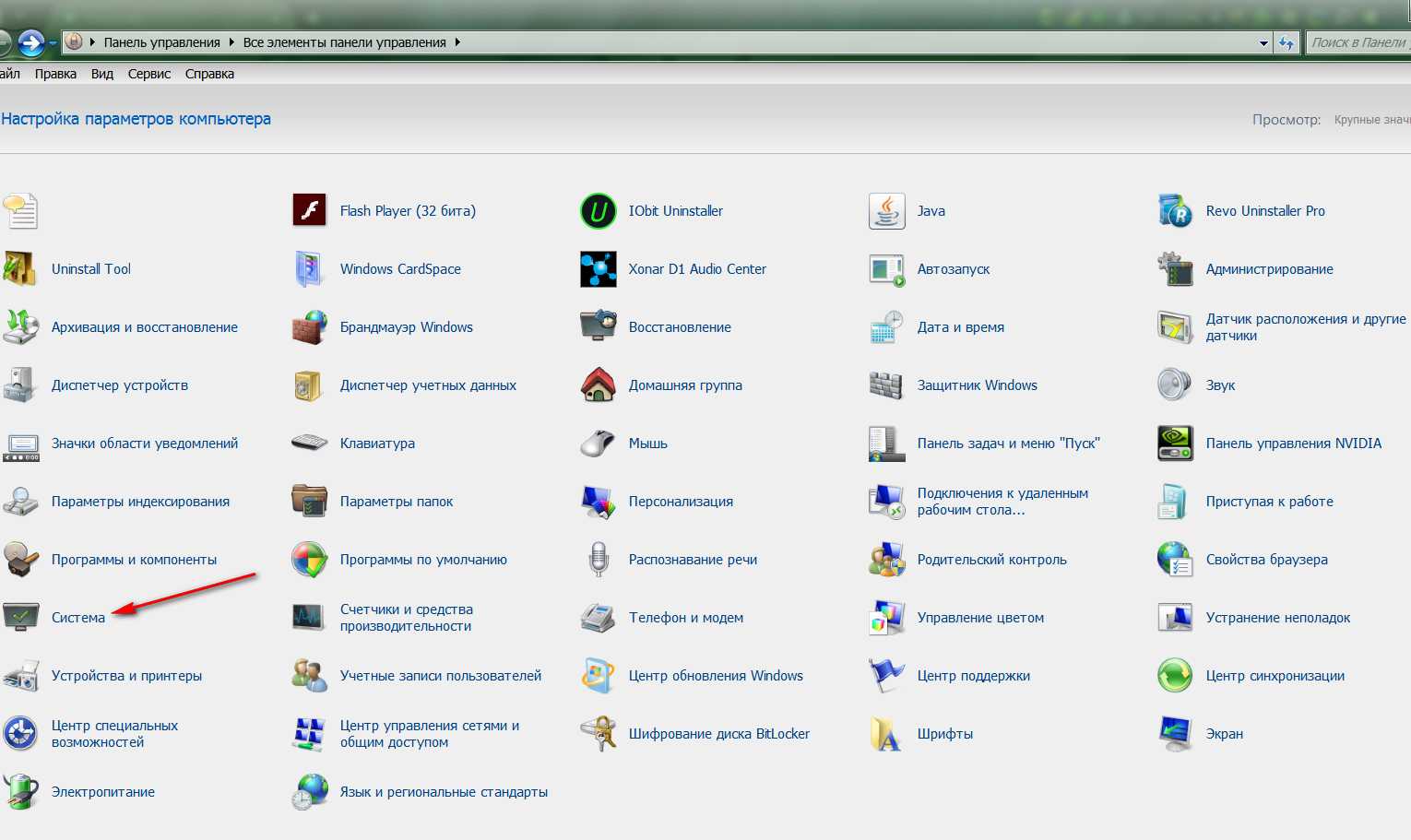
Как узнать, какая сетевая карта установлена на моем компьютере?
Затем пройдите в «Диспетчер устройств»
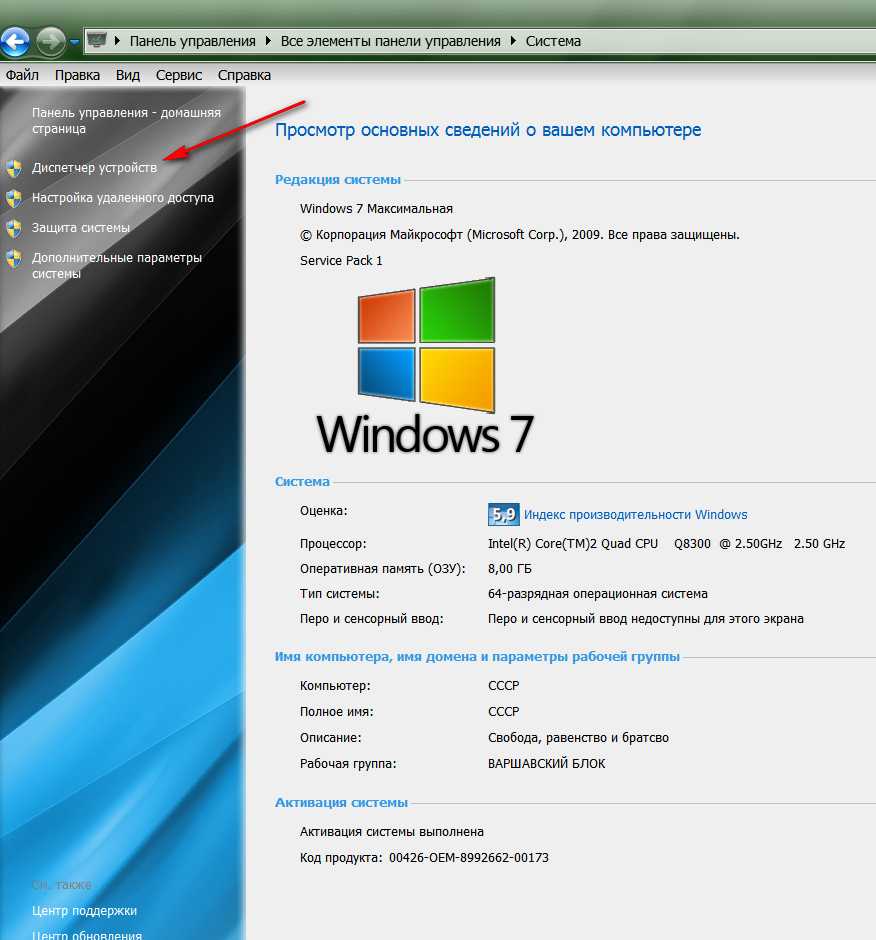
Как узнать, какая сетевая карта установлена на моем компьютере?
В новом окне найдите пункт «Сетевые адаптеры» и нажмите на него
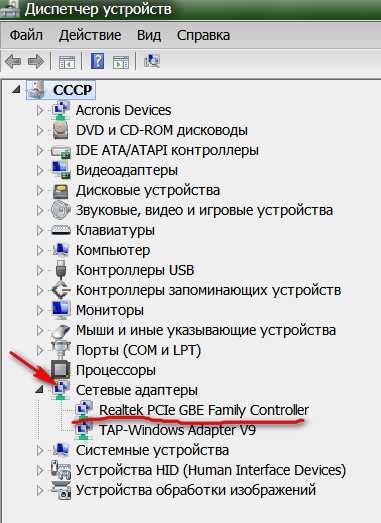
Как узнать, какая сетевая карта установлена на моем компьютере?
Основные параметры
Раздумываете над покупкой сетевой карты? Учитывайте при выборе не только типы кабелей и интерфейс, но и такие характеристики:
- Разрядность (пропускная способность шины). Она бывает 8, 16, 32 и 64 бита. В обычных компьютерах устанавливается, как правило, девайс на 32 бита, а в серверных — максимальный объем. У вас совсем старый комп и операционка? Тогда, возможно, стоит присмотреться к 16 или даже 8-битным платам.
- Микросхема контроллера (чип). Самыми надежными являются адаптеры третьего поколения, базируемые на интегральных схемах (ASIC). Качественные чипсеты сейчас выпускают бренды риалтек, интел, броадком и пр.
- Скорость передачи данных. Она начинается от 10 Мбит/с и может достигать 100 Гбит. Но не гонитесь за самым высоким показателем. Может быть, что ваше железо не способно справиться с такой скоростью.

































